Неправилен печат на документи - отговори и съвети на вашите въпроси
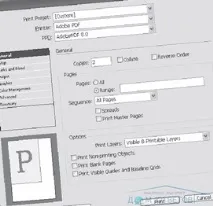
Не винаги работата с принтера е лесна и проста за потребителя. Понякога причинява някои проблеми и трудности при боравене. Често, когато изпращаме документ за печат, не получаваме това, което бихме искали. На отпечатаната страница се появяват прекъсвания, пропуски и текст, който се измества на една или друга страна.
Но нищо не е невъзможно, всяка грешка може да бъде отстранена!
Ако вашият документ има неправилно подравнен текст спрямо изображенията, трябва да подравните касетите.
Ако документът е отпечатан извън центъра или е изкривен:
1. Уверете се, че имате същия тип хартия, заредена във входната тава, и проверете дали хартията е заредена правилно.
2. Уверете се, че водачът за хартия приляга плътно към ръба на хартията.
3. Отпечатайте документа отново.
Ако части от документа липсват или са отпечатани на грешното място, отворете прозореца Свойства на принтера и проверете стойностите на следните параметри.
- Раздел - Опция - Настройки - Ориентация (уверете се, че сте избрали правилната ориентация) - Хартия/Качество - Размер (проверете дали размерът на хартията съвпада).
- Раздел - Опция - Ефекти - Мащаб (Квадратче за отметка, за да мащабирате текст и графики, за да пасне на размера на хартията) - Довършителни работи - Отпечатване на плакати (уверете се, че е избрано Изключено)
Ако имате проблеми с отпечатването на снимки, трябва да проверите тавата за хартия:
1. Поставете фотохартия във входната тава със страната за печат надолу.
2. Плъзнете хартията напред, докато спре.
3. Плъзнете водача за хартия близо до ръба на хартията.
И също така проверете свойствата на принтера - отворете диалогов прозорец„Свойства на принтера“ и проверете стойностите на следните параметри:
- Раздел - Опция - Хартия/Качество - Размер (необходим размер) - Тип (необходим тип фотохартия) - Качество на печат (Най-добро).
Ако цветовете на снимката не са оцветени или отпечатани правилно, следвайте тези стъпки.
1. Подравнете касетите на HP с обикновена бяла хартия.
2. Отпечатайте отново снимката върху фотохартия.
3. Ако цветовете все още имат грешен тон или се отпечатват неправилно, извършете калибриране на цветовете.
За да калибрирате цвета, трябва да инсталирате фотопечатни касети на HP и трицветна касета на HP.
4. Отпечатайте снимката отново.
5. Ако цветовете все още имат грешен тон или се отпечатват неправилно, отворете диалоговия прозорец Свойства на принтера, изберете раздела Цвят и след това щракнете върху бутона Разширени цветови опции.
6. В диалоговия прозорец Разширени цветови опции направете желаните цветови настройки. Следвайте указанията по-долу:
• Ако цветовете изглеждат твърде жълти, преместете плъзгача Color Tone към Cooler.
• Ако цветовете изглеждат твърде сини, преместете плъзгача Color Tone към Warmer.
7. Отпечатайте снимката отново.
8. Ако цветовете не се показват правилно, проверете нивата на мастилото.
При написването на статията са използвани следните интернет ресурси: